如何在Chrome浏览器中加速网页的网络请求处理
时间:2025-05-17
来源:谷歌Chrome官网
详情介绍
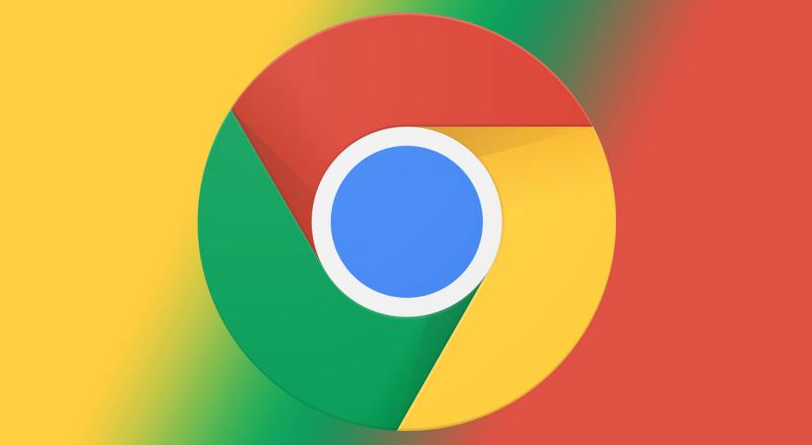
1. 优化DNS设置:打开Chrome浏览器,点击右上角的三个点,选择“设置”。在设置页面中,找到“隐私和安全”部分,点击“安全性”。在安全性设置中,找到“使用安全DNS”选项,将其开启。安全DNS可以防止DNS劫持和缓存污染,加快域名解析速度,从而提升网络请求处理的效率。
2. 启用HTTP/2或HTTP/3协议:确保你的网站支持HTTP/2或HTTP/3协议。在Chrome浏览器中,可通过安装相关插件或扩展来检测网站是否支持这些协议。如果网站支持,浏览器会自动使用HTTP/2或HTTP/3协议进行网络请求,相比传统的HTTP/1.1协议,这些新协议能够更高效地处理多个并发请求,减少延迟,加快页面加载速度。
3. 使用CDN服务:内容分发网络可以将网站的静态资源分布到全球多个服务器节点,使用户能够从距离最近的服务器获取资源,大大提高资源加载速度。如果你的网站使用了CDN服务,确保在Chrome浏览器中正确配置CDN相关的设置。一般情况下,无需进行特殊配置,浏览器会自动根据CDN的设置进行资源请求。但你可以检查网站的域名解析设置,确保CDN的域名解析正常。
4. 优化服务器响应头:通过浏览器开发者工具,查看网页的网络请求情况,检查服务器返回的响应头。合理设置缓存相关的响应头,如`Cache-Control`、`Expires`等,让浏览器能够缓存静态资源,减少重复的网络请求。对于经常更新的资源,可以设置较短的缓存时间;对于不常更新的资源,可以设置较长的缓存时间,甚至设置为永久缓存。
5. 压缩网络请求数据:在服务器端,对传输的数据进行压缩,如使用Gzip压缩。在Chrome浏览器中,无需进行额外设置,浏览器会自动处理压缩后的数据。但如果你的服务器配置了压缩功能,要确保浏览器和服务器之间的压缩设置兼容。可以通过查看浏览器开发者工具中的网络请求详细信息,确认数据是否被正确压缩和解压。
继续阅读
为什么谷歌浏览器会占用大量CPU资源
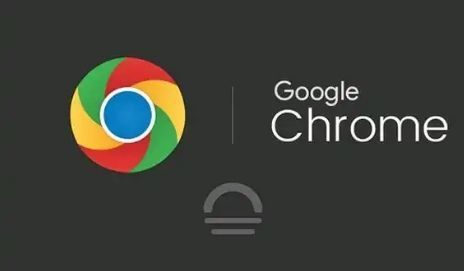 谷歌浏览器因其强大的功能和多进程架构,可能导致CPU占用率过高,从而影响电脑性能。本篇文章详细解析谷歌浏览器占用大量CPU的原因,并提供具体解决方案,帮助用户优化浏览器性能,提高使用体验。
谷歌浏览器因其强大的功能和多进程架构,可能导致CPU占用率过高,从而影响电脑性能。本篇文章详细解析谷歌浏览器占用大量CPU的原因,并提供具体解决方案,帮助用户优化浏览器性能,提高使用体验。
Chrome浏览器如何查看网页的请求响应时间
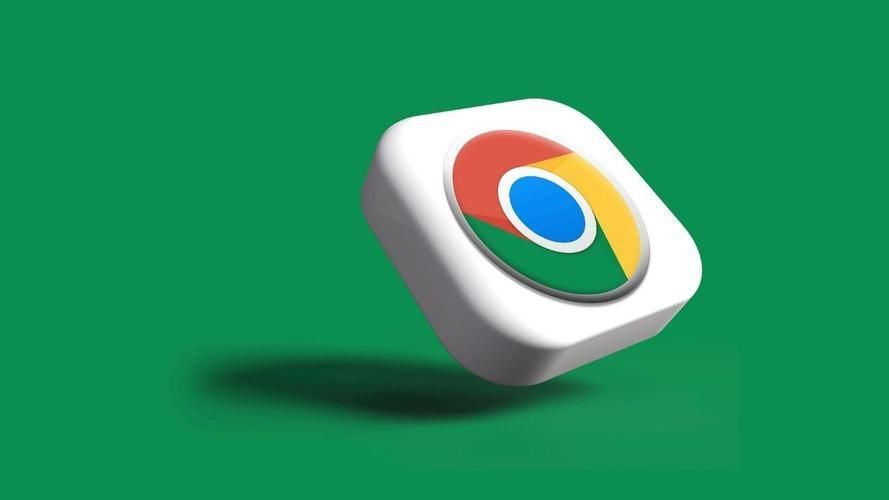 有不少用户不知道Chrome浏览器如何查看网页的请求响应时间,于是,本文提供了详细的操作方法,希望可以帮助到各位。
有不少用户不知道Chrome浏览器如何查看网页的请求响应时间,于是,本文提供了详细的操作方法,希望可以帮助到各位。
Google浏览器如何防止浏览器内存占用过高
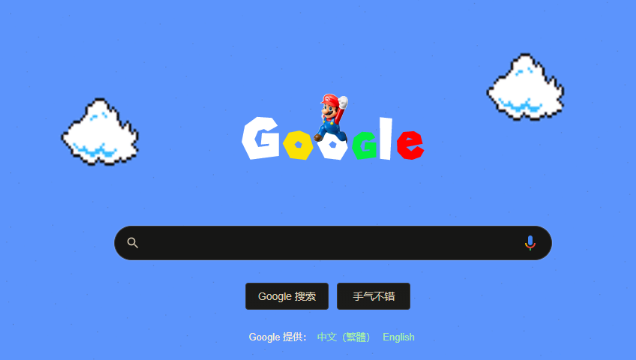 防止浏览器内存占用过高,减少内存消耗。通过关闭不必要的标签页、优化插件设置和管理缓存文件,提升浏览器性能,确保流畅的使用体验。
防止浏览器内存占用过高,减少内存消耗。通过关闭不必要的标签页、优化插件设置和管理缓存文件,提升浏览器性能,确保流畅的使用体验。
谷歌浏览器如何解决标签页卡顿问题
 解决谷歌浏览器标签页卡顿问题,提升多任务处理效率,确保浏览体验流畅无阻。
解决谷歌浏览器标签页卡顿问题,提升多任务处理效率,确保浏览体验流畅无阻。
